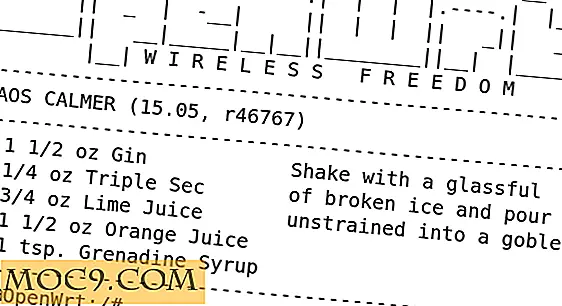Как да разделим PDF файлове в Windows
Има много различни приложения, които могат да се използват за разделяне на PDF файлове. В тази статия ще разгледаме използването на няколко от тях - PDFsam, PDFBUrst и уеб приложение, използвано само от Web от FoxyUtils - SplitPDF.
PDFsam
В PDFsam, разделянето на PDF файлове е прост процес. Стартирайте приложението и изберете Разделяне от списъка с приставки.

В десния панел кликнете върху бутона Добавяне, прегледайте PDF файла, който искате да разделите, след което изберете разделената опция. Най-простото разделяне е Burst, което ще раздели PDF файла на отделни страници. Можете да изберете разделяне на нечетните или нечетните страници или дори разделяне след определен брой страници или в отметки. Това наистина е много мощен ап. И накрая, трябва да изберете целевата си папка, след това да въведете префикс и да натиснете Run.

Както можете да видите на екранната снимка по-долу, крайният изход е бил 12 PDF файла, като началото на името на файла е номера на страницата, а след това префиксът, зададен в PDFsam, след това името на оригиналния PDF файл. Simple.

PDFsam е безплатна програма с отворен код, достъпна оттук.
PDFBurst
В PDFBurst разделянето на PDF файлове е още по-лесно. Пускате приложението и той ви показва прозорец, който казва "Drag & Drop PDF Here". Можете да плъзнете и пуснете PDF или просто кликнете върху снимката и тя ще зареди файловия браузър, за да изберете PDF файл.

След като изберете PDF, ще видите диалогов прозорец (ако се приеме, че всичко е минало добре), което показва, че файлът е бил разделен в текущата папка. Това основно означава папката, в която сте пуснали PDFBurst, така че може би това не е толкова удобно. Също така не можете да зададете опции за име на файл в програмата.

PDFBurst е безплатна програма, достъпна оттук.
FoxyUtils SplitPDF
Като уеб приложение FoxyUtils SplitPDF е съвсем лесно. Това обаче е малко по-различно от другите две приложения. Тя ви позволява да извлечете определен диапазон от PDF файлове в един файл. Например, можем да изберем страници 1-3 за извличане, които ще извеждат един единствен pdf файл със страници 1-3.
За да направите това, можете да прегледате сайта тук. След това кликнете върху Преглед и изберете PDF файла. След това трябва да изберете обхвата на страниците, който да бъде разделен (напр. От 1 до 3). След това кликнете върху Разделяне на PDF. В този момент бъдете внимателни ! Когато се появи кутия с реклама в нея, рекламата може да се опита да ви подведе, за да изтеглите някои рекламни послания - дъното на изтеглянето е в долния десен ъгъл. След това ще се запази един PDF файл с избраните от Вас номера на страници.


заключение
От горепосочените приложения най-гъвкавата опция е PDFsam. Той все още е много ясен, но ви позволява да зададете различни полезни опции, за да се уверите, че извличате каквото искате, където искате, с имената на файловете, които искате от PDF файл. Останалите просто не ви предлагат това ниво на гъвкавост. Освен това е активен проект с отворен код, така че той трябва да поддържа най-новия PDF формат без проблеми.
Кредит на изображението: 3d представяне на пътно разделяне с пътни белези от BigStockPhoto